SDCM 色容差 EXCEL 画椭圆
- 格式:pdf
- 大小:48.40 KB
- 文档页数:1
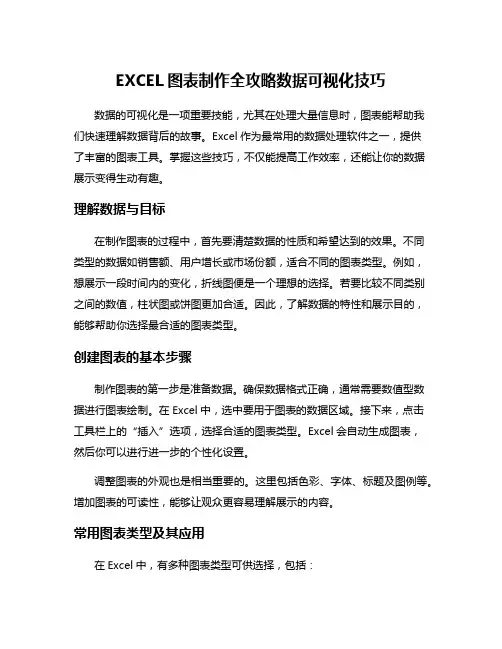
EXCEL图表制作全攻略数据可视化技巧数据的可视化是一项重要技能,尤其在处理大量信息时,图表能帮助我们快速理解数据背后的故事。
Excel作为最常用的数据处理软件之一,提供了丰富的图表工具。
掌握这些技巧,不仅能提高工作效率,还能让你的数据展示变得生动有趣。
理解数据与目标在制作图表的过程中,首先要清楚数据的性质和希望达到的效果。
不同类型的数据如销售额、用户增长或市场份额,适合不同的图表类型。
例如,想展示一段时间内的变化,折线图便是一个理想的选择。
若要比较不同类别之间的数值,柱状图或饼图更加合适。
因此,了解数据的特性和展示目的,能够帮助你选择最合适的图表类型。
创建图表的基本步骤制作图表的第一步是准备数据。
确保数据格式正确,通常需要数值型数据进行图表绘制。
在Excel中,选中要用于图表的数据区域。
接下来,点击工具栏上的“插入”选项,选择合适的图表类型。
Excel会自动生成图表,然后你可以进行进一步的个性化设置。
调整图表的外观也是相当重要的。
这里包括色彩、字体、标题及图例等。
增加图表的可读性,能够让观众更容易理解展示的内容。
常用图表类型及其应用在Excel中,有多种图表类型可供选择,包括:柱状图:适合比较不同分类的数值,比如各月份的销售数据。
折线图:常用于展示趋势,特别是在时间序列数据中,比如销售额的月度变化。
饼图:用于展示部分与整体的关系,适合于市场份额等数据的视觉展示。
散点图:适合用来分析两个变量之间的关系,比如广告费用与销售额之间的关联。
选择合适的图表类型,不仅能够提高数据展示的效果,还能使观众更容易抓住重点。
自定义图表设计完成图表的基本构建后,可以通过自定义设计让图表更具吸引力。
这包括调整图表的色彩模式、添加数据标签、修改字体以及设置轴标题等。
使用机智和创意,让图表不仅具备信息量,还能吸引眼球。
图表的色彩搭配非常重要。
确保配色和谐,避免使用过多的颜色会导致视觉杂乱。
推荐选择一种主色调,然后搭配少量的辅助色,以突出重点信息。
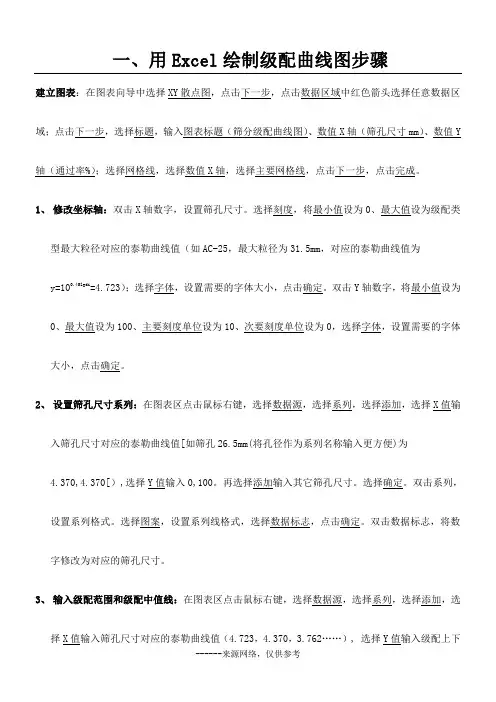
一、用Excel绘制级配曲线图步骤
建立图表:在图表向导中选择XY散点图,点击下一步,点击数据区域中红色箭头选择任意数据区域;点击下一步,选择标题,输入图表标题(筛分级配曲线图)、数值X轴(筛孔尺寸mm)、数值Y 轴(通过率%);选择网格线,选择数值X轴,选择主要网格线,点击下一步,点击完成。
1、
2、
设置系列格式。
选择图案,设置系列线格式,选择数据标志,点击确定。
双击数据标志,将数字修改为对应的筛孔尺寸。
3、输入级配范围和级配中值线:在图表区点击鼠标右键,选择数据源,选择系列,选择添加,选
择X值输入筛孔尺寸对应的泰勒曲线值(4.723,4.370,3.762……), 选择Y值输入级配上下
------来源网络,仅供参考
限和中值。
点击确定。
4、输入设计级配线:在图表区点击鼠标右键,选择数据源,选择系列,选择添加,选择X值输入
筛孔尺寸对应的泰勒曲线值(4.723,4.370,3.762……),选择Y值点击红色箭头选择任意设计级配区域。
5、
------来源网络,仅供参考。
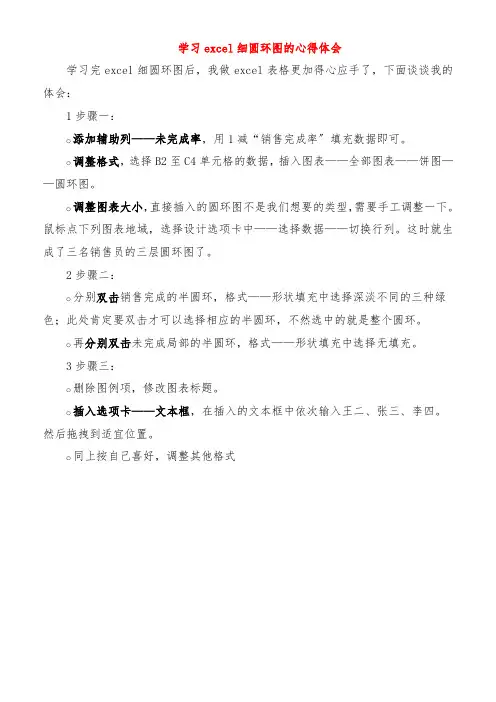
学习excel细圆环图的心得体会
学习完excel细圆环图后,我做excel表格更加得心应手了,下面谈谈我的体会:
1步骤一:
o添加辅助列——未完成率,用1减“销售完成率〞填充数据即可。
o调整格式,选择B2至C4单元格的数据,插入图表——全部图表——饼图——圆环图。
o调整图表大小,直接插入的圆环图不是我们想要的类型,需要手工调整一下。
鼠标点下列图表地域,选择设计选项卡中——选择数据——切换行列。
这时就生成了三名销售员的三层圆环图了。
2步骤二:
o分别双击销售完成的半圆环,格式——形状填充中选择深淡不同的三种绿色;此处肯定要双击才可以选择相应的半圆环,不然选中的就是整个圆环。
o再分别双击未完成局部的半圆环,格式——形状填充中选择无填充。
3步骤三:
o删除图例项,修改图表标题。
o插入选项卡——文本框,在插入的文本框中依次输入王二、张三、李四。
然后拖拽到适宜位置。
o同上按自己喜好,调整其他格式。
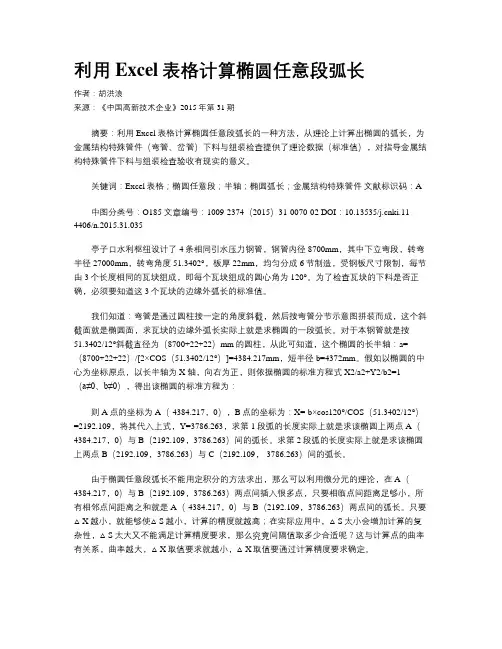
利用Excel表格计算椭圆任意段弧长作者:胡洪浪来源:《中国高新技术企业》2015年第31期摘要:利用Excel表格计算椭圆任意段弧长的一种方法,从理论上计算出椭圆的弧长,为金属结构特殊管件(弯管、岔管)下料与组装检查提供了理论数据(标准值),对指导金属结构特殊管件下料与组装检查验收有现实的意义。
关键词:Excel表格;椭圆任意段;半轴;椭圆弧长;金属结构特殊管件文献标识码:A中图分类号:O185 文章编号:1009-2374(2015)31-0070-02 DOI:10.13535/ki.11-4406/n.2015.31.035亭子口水利枢纽设计了4条相同引水压力钢管,钢管内径8700mm,其中下立弯段,转弯半径27000mm,转弯角度51.3402°,板厚22mm,均匀分成6节制造,受钢板尺寸限制,每节由3个长度相同的瓦块组成,即每个瓦块组成的圆心角为120°。
为了检查瓦块的下料是否正确,必须要知道这3个瓦块的边缘外弧长的标准值。
我们知道:弯管是通过圆柱按一定的角度斜截,然后按弯管分节示意图拼装而成,这个斜截面就是椭圆面,求瓦块的边缘外弧长实际上就是求椭圆的一段弧长。
对于本钢管就是按51.3402/12°斜截直径为(8700+22+22)mm的圆柱,从此可知道,这个椭圆的长半轴:a=(8700+22+22)/[2×COS(51.3402/12°)]=4384.217mm,短半径b=4372mm。
假如以椭圆的中心为坐标原点,以长半轴为X轴,向右为正,则依据椭圆的标准方程式X2/a2+Y2/b2=1(a≠0、b≠0),得出该椭圆的标准方程为:则A点的坐标为A(-4384.217,0),B点的坐标为:X=-b×cos120°/COS(51.3402/12°)=2192.109,将其代入上式,Y=3786.263,求第1段弧的长度实际上就是求该椭圆上两点A(-4384.217,0)与B(2192.109,3786.263)间的弧长。
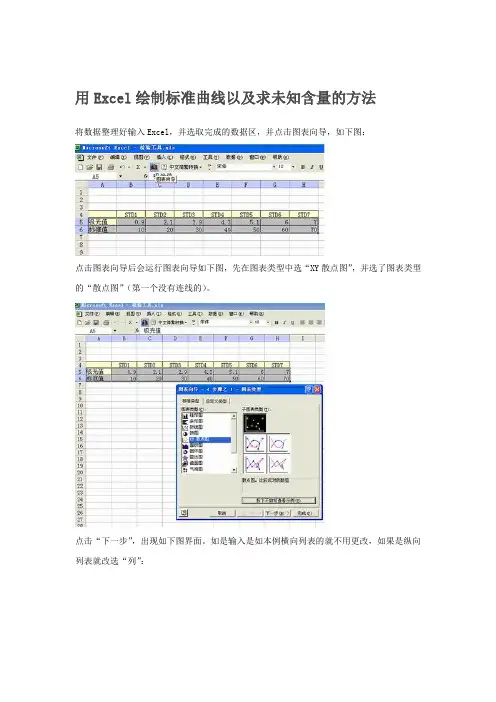
用Excel绘制标准曲线以及求未知含量的方法将数据整理好输入Excel,并选取完成的数据区,并点击图表向导,如下图:点击图表向导后会运行图表向导如下图,先在图表类型中选“XY散点图”,并选了图表类型的“散点图”(第一个没有连线的)。
点击“下一步”,出现如下图界面。
如是输入是如本例横向列表的就不用更改,如果是纵向列表就改选“列”:如果发现图不理想,就要仔细察看是否数据区选择有问题,如果有误,可以点击“系列”来更改,如下图:如果是X值错了就点击它文本框右边的小图标,结果如下图:在表上选取正确的数据区域,点击“下一步”,出现图表选项界面如下图,调整选项,以满足自己想要的效果:点击“下一步”,一张带标准值的完整散点图完成,如下图:现在要根据数据进行回归分析,计算回归方程,绘制出标准曲线:先点击图上的标准值点,然后按右键,点击“添加趋势线”。
如下图:本例是线性关系,在类型中选“线性”,如下图:点击“确定”,标准曲线回归画好:回归后的方程是什么样呢?点击趋势线(也就是标准曲线)然后按右键,选趋势线格式,如下图:在显示公式和显示R平方值(直线相关系数)前点一下,勾上。
再点确定,公式和相关系数都出来了。
如图:由此标准曲线可得出浓度:切换到“选项”标签页,选择“显示公式”,确定。
在图表中出现一个公式,即浓度对吸光度的关系。
在单元格中输入该公式(其中的X值用具体的单元格引用代替),即可根据该公式计算出样品的浓度。
有时候有的项目是成指数增加,散点图如下图:从上图看并不相关,除了最大的一个点外其余的几乎都成了直线。
这不难理解,因为对于10000000而言,10与10000都差不了多少。
因此我们平时常使用半对数坐标纸画图。
对于Excel,先点中Y坐标轴,再按右键,选“坐标轴格式”如下图:将左下方的对数刻度选中,确定。
完整的一个半对数标准曲线就做好了:利用Excel制作标准曲线,如果认真调整参数可以得到不同的效果。
绘图时最好用XY散点图。
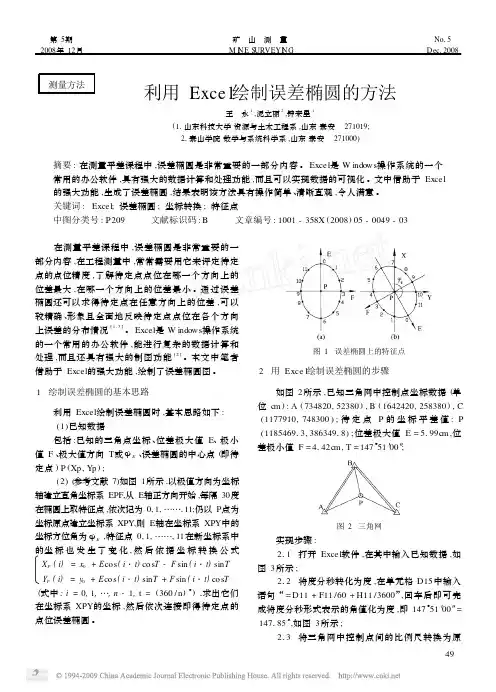
测量方法利用Exce l 绘制误差椭圆的方法王 永1,泥立丽2,钟来星1(11山东科技大学资源与土木工程系,山东泰安 271019;21泰山学院数学与系统科学系,山东泰安 271000)摘要:在测量平差课程中,误差椭圆是非常重要的一部分内容。
Excel 是W indows 操作系统的一个常用的办公软件,具有强大的数据计算和处理功能,而且可以实现数据的可视化。
文中借助于Excel 的强大功能,生成了误差椭圆,结果表明该方法具有操作简单、清晰直观,令人满意。
关键词:Excel;误差椭圆;坐标转换;特征点中图分类号:P209 文献标识码:B 文章编号:1001-358X (2008)05-0049-03 在测量平差课程中,误差椭圆是非常重要的一部分内容,在工程测量中,常常需要用它来评定待定点的点位精度,了解待定点点位在哪一个方向上的位差最大,在哪一个方向上的位差最小。
通过误差椭圆还可以求得待定点在任意方向上的位差,可以较精确、形象且全面地反映待定点点位在各个方向上误差的分布情况[1,3]。
Excel 是W indows 操作系统的一个常用的办公软件,能进行复杂的数据计算和处理,而且还具有强大的制图功能[2]。
本文中笔者借助于Excel 的强大功能,绘制了误差椭圆图。
1 绘制误差椭圆的基本思路利用Excel 绘制误差椭圆时,基本思路如下:(1)已知数据包括:已知的三角点坐标、位差极大值E 、极小值F 、极大值方向T 或φE 、误差椭圆的中心点(即待定点)P (Xp,Yp );(2)(参考文献7)如图1所示,以极值方向为坐标轴建立直角坐标系EPF,从E 轴正方向开始,每隔30度在椭圆上取特征点,依次记为0,1,……,11;仍以P 点为坐标原点建立坐标系XPY,则E 轴在坐标系XPY 中的坐标方位角为φE ,特征点0,1,……,11在新坐标系中的坐标也发生了变化,然后依据坐标转换公式X P (i )=x 0+E cos (i ・t )cosT -F sin (i ・t )sin TY P (i )=y 0+E co s (i ・t )sin T +F sin (i ・t )cos T (式中:i =0,1,…,n -1,t =(360/n )°),求出它们在坐标系XPY 的坐标,然后依次连接即得待定点的点位误差椭圆。
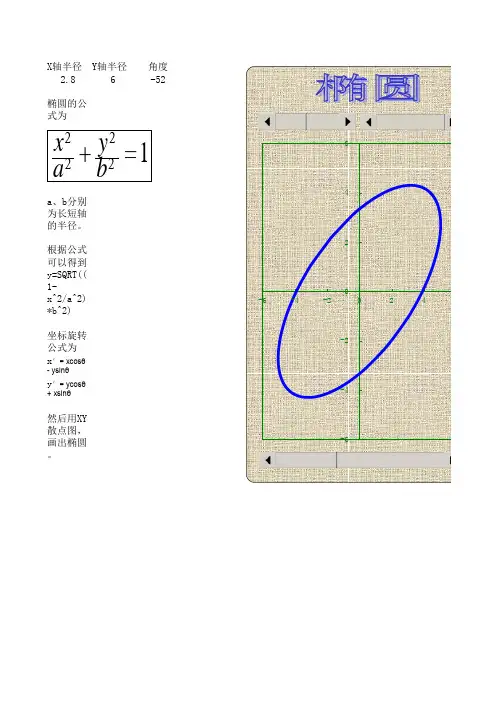
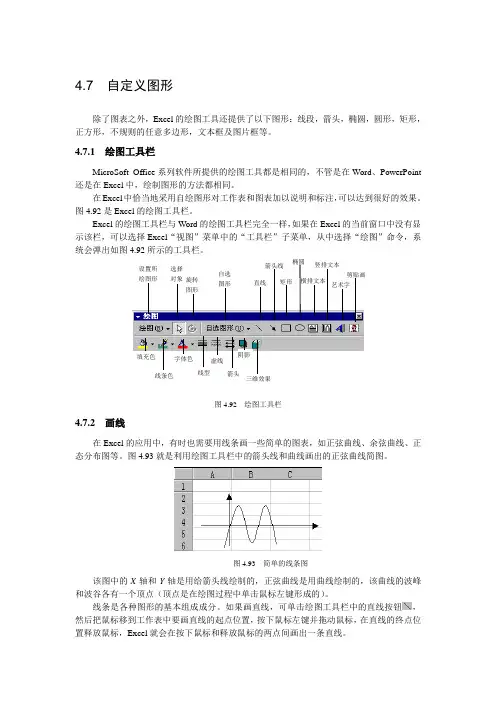
4.7 自定义图形除了图表之外,Excel 的绘图工具还提供了以下图形:线段,箭头,椭圆,圆形,矩形,正方形,不规则的任意多边形,文本框及图片框等。
4.7.1 绘图工具栏MicroSoft Office 系列软件所提供的绘图工具都是相同的,不管是在Word 、PowerPoint 还是在Excel 中,绘制图形的方法都相同。
在Excel 中恰当地采用自绘图形对工作表和图表加以说明和标注,可以达到很好的效果。
图4.92是Excel 的绘图工具栏。
Excel 的绘图工具栏与Word 的绘图工具栏完全一样,如果在Excel 的当前窗口中没有显示该栏,可以选择Excel “视图”菜单中的“工具栏”子菜单,从中选择“绘图”命令,系统会弹出如图4.92所示的工具栏。
图4.92 绘图工具栏4.7.2 画线在Excel 的应用中,有时也需要用线条画一些简单的图表,如正弦曲线、余弦曲线、正态分布图等。
图4.93就是利用绘图工具栏中的箭头线和曲线画出的正弦曲线简图。
图4.93 简单的线条图该图中的X 轴和Y 轴是用给箭头线绘制的,正弦曲线是用曲线绘制的,该曲线的波峰和波谷各有一个顶点(顶点是在绘图过程中单击鼠标左键形成的)。
线条是各种图形的基本组成成分。
如果画直线,可单击绘图工具栏中的直线按钮,然后把鼠标移到工作表中要画直线的起点位置,按下鼠标左键并拖动鼠标,在直线的终点位置释放鼠标,Excel 就会在按下鼠标和释放鼠标的两点间画出一条直线。
选择对象绘制曲线的操作过程如下:(1)单击工具栏中的“自选图形”命令。
(2)从弹出的下拉菜单中选择“线条”命令,然后从中选择“曲线”。
(3)在工作表中单击画曲线的起点位置。
(4)拖动鼠标到适当的位置,再次单击确定曲线的第二点的位置。
(5)拖动鼠标确定两点之间的弧度,满足后双击鼠标,一条弧线就绘制好了。
上述方法绘制的曲线中只确定两点之间的弧度,按第4步的方法还可以确定第3点、第4点……的位置,然后拖动鼠标确定每一段的弧度,这样可绘制连续的曲线。
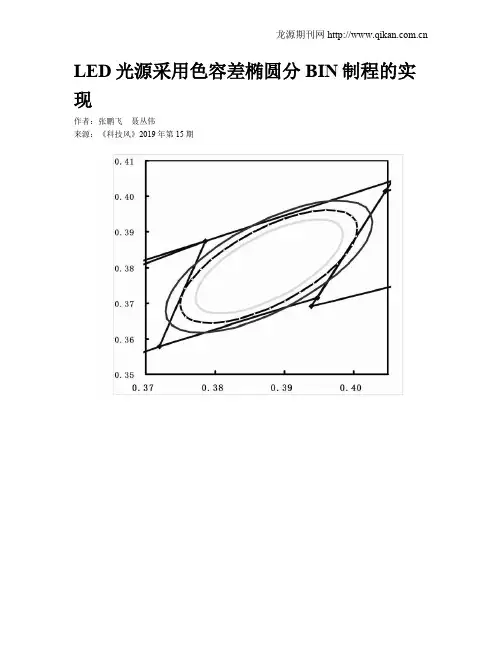
LED光源采用色容差椭圆分BIN制程的实现作者:张鹏飞聂丛伟来源:《科技风》2019年第15期摘;要:通过对LED分BIN 制程中的光源色品坐标分类的常用方法的分析,研究了一种利用色容差椭圆来对光源色品坐标分BIN的方法。
这样,就能很方便的将LED光源按照色容差在某个步阶的要求下实现光源分组。
关键词:LED色容差;椭圆;分BIN1 绪论色容差这一名词由颜色科学家麦克亚当在1942年提出,是指在颜色匹配实验中采用RGB 三基色匹配目标色时,人眼无法察觉出匹配色与目标色之间存在颜色差异所容许的色坐标位置的变化范围。
在生产实践中,就是指生产出一批LED照明光源,这批光源发出光的颜色,与工程师要求的颜色的差异。
在照明光色度学中,我们可以用已经测得的色品坐标与目标色品坐标的距离来表示。
由于LED照明光源大多数是由蓝光激发荧光粉产生,随着人们对照明光源显色指数和舒适度要求的不断提高,为了提高显色指数,工程技术人员会在某一个封装中设置多种波长的蓝光芯片和多组份荧光粉。
这在某种程度上使得LED光源的光谱离散性变大,现在最常见的方法是采用色容差的概念来表征光谱不一致性所导致的与目标颜色的差异程度。
然而,馬克亚当在原始文献内没有明确如何利用插值方法,从而造成了很多科学、工程团体的理解不尽相同。
现在,LED光源的色容差标准有很多种,世界各国的LED厂商所采用的基于色容差的椭圆分Bin标准也不一样。
在目前高度自动分类程序中,绝大多数厂家对光源颜色分类的方法是采用菱形来划定色容差范围。
2 现有方法的缺陷现有的方法是普遍采用色容差菱形方框来对LED的色容差进行分类。
采用菱形分BIN的主要原因是,分BIN机器在设置色品坐标范围时需要设置四个点,这样方便操作人员的程式编写与修改。
但是这样分出来的LED光源色容差是极不准确的。
在菱形方框线上的各色品坐标点的色容差也在很大程度上不再相同,而且在菱形方框内的所谓合格的LED照明光源产品之间的色容差比椭圆边界的误差大很多。
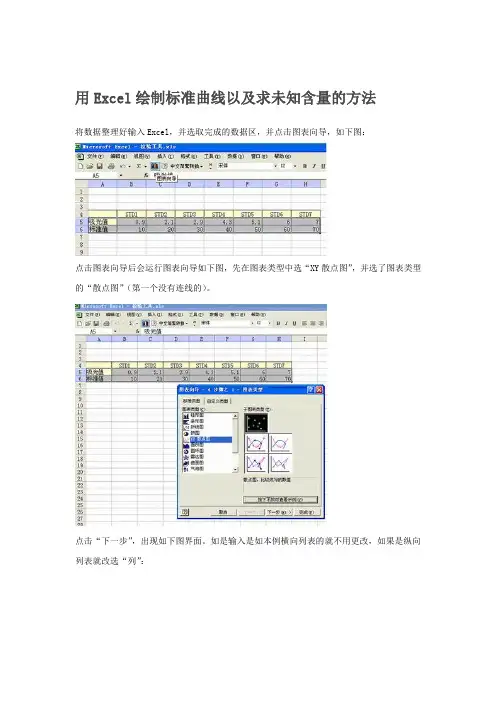
用Excel绘制标准曲线以及求未知含量的方法将数据整理好输入Excel,并选取完成的数据区,并点击图表向导,如下图:点击图表向导后会运行图表向导如下图,先在图表类型中选“XY散点图”,并选了图表类型的“散点图”(第一个没有连线的)。
点击“下一步”,出现如下图界面。
如是输入是如本例横向列表的就不用更改,如果是纵向列表就改选“列”:如果发现图不理想,就要仔细察看是否数据区选择有问题,如果有误,可以点击“系列”来更改,如下图:如果是X值错了就点击它文本框右边的小图标,结果如下图:在表上选取正确的数据区域,点击“下一步”,出现图表选项界面如下图,调整选项,以满足自己想要的效果:点击“下一步”,一张带标准值的完整散点图完成,如下图:现在要根据数据进行回归分析,计算回归方程,绘制出标准曲线:先点击图上的标准值点,然后按右键,点击“添加趋势线”。
如下图:本例是线性关系,在类型中选“线性”,如下图:点击“确定”,标准曲线回归画好:回归后的方程是什么样呢?点击趋势线(也就是标准曲线)然后按右键,选趋势线格式,如下图:在显示公式和显示R平方值(直线相关系数)前点一下,勾上。
再点确定,公式和相关系数都出来了。
如图:由此标准曲线可得出浓度:切换到“选项”标签页,选择“显示公式”,确定。
在图表中出现一个公式,即浓度对吸光度的关系。
在单元格中输入该公式(其中的X值用具体的单元格引用代替),即可根据该公式计算出样品的浓度。
有时候有的项目是成指数增加,散点图如下图:从上图看并不相关,除了最大的一个点外其余的几乎都成了直线。
这不难理解,因为对于10000000而言,10与10000都差不了多少。
因此我们平时常使用半对数坐标纸画图。
对于Excel,先点中Y坐标轴,再按右键,选“坐标轴格式”如下图:将左下方的对数刻度选中,确定。
完整的一个半对数标准曲线就做好了:利用Excel制作标准曲线,如果认真调整参数可以得到不同的效果。
绘图时最好用XY散点图。

excel中颗粒级配曲线的画法
首先,将粒径以及小于某粒径的土所占的分数填在excel中。
然后将数据全部选中,点击菜单栏的插入选项,在下拉菜单中选择图表,出现如图界面
选XY散点图,在右侧字表图类型中选择第三个,即无数据点平滑散点图。
接下来点击下一步,这一界面不用管,直接点下一步,
在标题中输入图表标题,X轴Y轴标示量,选中网格线选项卡
,都打上对号,然后直接点完成,记得到大致曲线。
接下来右击X轴选择坐标轴格式,
在刻度选项卡中设置数值,根据实际情况选择,Y轴同理。
这样就得到完整的颗粒级配曲线图了。